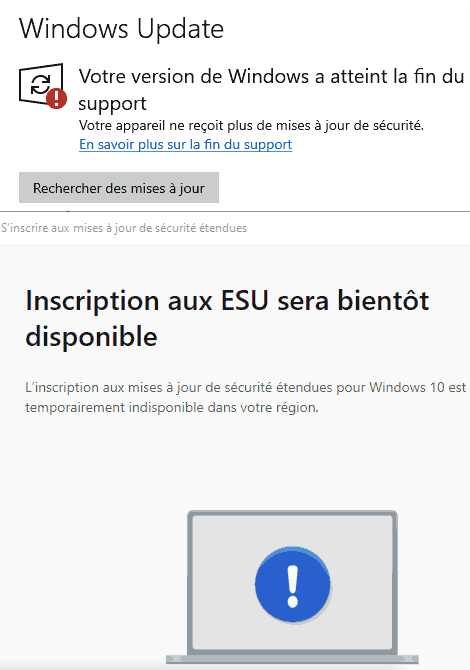Avec la fin de support de Windows 10 par Microsoft les utilisateurs situés dans un pays Européen peuvent bénéficier d'un an de mises à jour supplémentaires via le programme de mises à jour étendues (ESU).
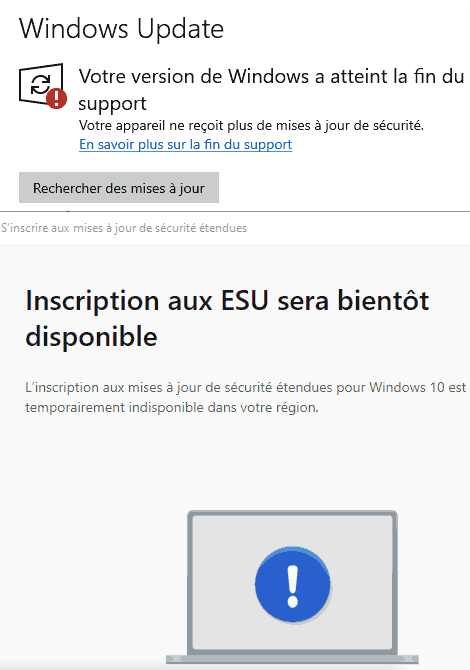
Pour en profiter il faut obligatoirement connecter un compte Microsoft... mais parfois cela ne fonctionne pas :
Inscription aux ESU sera bientôt disponible. L’inscription aux mises à jour de sécurité étendues pour Windows 10 est temporairement indisponible dans votre région.
J'ai lu tout un tas de théories et méthodes plus ou moins fumeuses à ce sujet sur le web. De mon côté j'avais constaté ce fameux message d'erreur sans explication :
https://x.com/xhark/status/1979287662101176393
Pour arriver sur cette popup il suffisait d'utiliser ce lien (depuis Win+R) :
ms-settings:windowsupdate-esu?OCID=WEB_EOS_CY25_ESU
Il existait bien un bug
La vérité vient de tomber : il existait un bug d'inscription, empêchant certaines machines de s'enregistrer au programme ESU (malgré des pré-requis respectés). C'est la raison pour laquelle Microsoft vient de déployer une mise à jour exceptionnelle OOB (en dehors du cycle mensuel du "patch tuesday") pour corriger le tir avec la KB5071959.
Important : cette mise à jour est disponible uniquement via Windows Update, je n'ai pas vu de lien de téléchargement MSU.
TSforge : ESU sans compte Microsoft
Si vous trouvez trop contraignant de connecter un compte Microsoft vous pouvez utiliser une alternative comme TSforge (via massgrave) qui va inscrire votre PC au programme ESU sur les serveurs de Microsoft tout en restant en compte local. Non pas pour 1 an mais pour 3 ans de mises à jour (et peut-être jusqu'à 6 ans).
Pour vérifier si votre machine est bien inscrite au programme ESU lancez depuis une cmd :
slmgr.vbs /dli
Patientez quelques secondes et vérifiez la présence de "Client-ESU-Year1"
Conclusion
En bref, cette activation gratuite vers le programme ESU aura été poussive et l'on ne peut pas dire que Microsoft a beaucoup communiqué sur le sujet pour dire qu'un correctif était en cours de réalisation.
Je trouve le délai de correction de Microsoft assez long. 1 mois pour corriger un problème qui permet de recevoir des mises à jour de sécurité... Peut-être que ce délai a été suffisant pour inquiéter certaines personnes qui ont pu racheter un ordinateur ou changer de système d'exploitation.
Sans parler du bug d'affichage qui indiquait que la machine ne disposait plus des mises à jour de sécurité... alors qu'elles s'installaient sans souci (ce bug est aussi résolu avec la KB5071959).
D'autres ont préféré migrer vers Windows 10 LTSC moyennant l’acquisition d'une clé de licence (rakuten, cdiscount, etc.).
De mon côté j'ai gardé une seule machine pour pouvoir tester et vous faire cet article, toutes les autres sont passées sous Windows 11 avec la méthode "setup.exe /product server" qui outrepasse les restrictions TPM, CPU, etc.
Vous n'aimez pas le RSS :
abonnez-vous par email 
Vous devriez me suivre sur Twitter :
@xhark
Article original écrit par Mr Xhark publié sur Blogmotion le 13/11/2025 |
Pas de commentaire |
Attention : l'intégralité de ce billet est protégée par la licence Creative Commons
Cet article
[Windows 10] Microsoft corrige l’inscription ESU ✅ provient de : on
Blogmotion.